Informacje ogólne
Instalacja
Klasyczne Menu Start
Klasyczny Eksplorator
Klasyczny IE
Performance Tips
Forum Spam
Informacje ogólne
Co to jest Classic Shell?
Classic Shell™ jest darmowym oprogramowaniem, które poprawia produktywność, zwiększa użyteczność systemu Windows iempowers you to use the computer the way you like it. Posiada konfigurowalne menu start, dodaje pasek narzędzi i pasek stanu dla Eksploratora Windows i obsługuje wiele innych funkcji.Istnieją 3 główne komponenty – Klasyczne Menu Start, Klasyczny Eksplorator i Klasyczny IE.Spójrz tutaj, aby uzyskać pełną listę funkcji.
Co nie jest Classic Shell?
Niektórzy ludzie mają błędne przekonania na temat zakresu Classic Shell. Oto niektóre z rzeczy, którymi nie jest:
- Nie jest to zamiennik Explorera. Dodaje pewne elementy UI do Eksploratora, ale jest to nadal standardowy Eksplorator Windows, który znasz i kochasz
- Nie implementuje środowiska Pulpitu w systemie Windows 8. Pulpit, który widzisz w Windows 8 jest częścią systemu operacyjnego, do którego możesz uzyskać dostęp z jednego z kafelków Metro. Classic Shell tylko sprawia, że łatwiej się do niego dostać
- To nie jest „spraw, aby mój komputer wyglądał dokładnie jak Windows XP”. To tylko przynosi z powrotem kilka wybranych funkcji z dni XP, nie wszystko. You are not going to find the puppy search here
- It is not a theme or skin for Windows. Classic Shell zmienia tylko niektóre wizualne aspekty Eksploratora Windows i Internet Explorera. Te cechy są bardzo ograniczone w zakresie. Nie ma to wpływu na żadne inne aplikacje
Jaka jest historia stojąca za Classic Shell?
Projekt rozpoczął się w 2008 roku jako małe narzędzie zastępujące copyUI dla Visty. W 2009 roku przyjaciel przesiadł się z XP na Vistę i narzekał, że brakuje przycisku Up. To była druga funkcja, która została zaimplementowana. Później w październiku 2009 roku przeszedłem na Windows 7 i byłem bardzo rozczarowany, że klasyczne menu start zniknęło, więc poszedłem zrobić własne. Po tym jak menu start zostało zrobione, postanowiłem upublicznić ten projekt i dodałem go do Source Forge. Reszta to już historia.
Jakie są wymagania systemowe Classic Shell?
Classic Shell obsługuje Windows 7, Windows 8, Windows 8.1, Windows Server 2008 R2,Windows Server 2012 i Windows Server 2012 R2. Istnieje tylko jeden instalator dla wszystkich i obejmuje on zarówno 32-bitowe, jak i 64-bitowe systemy operacyjne. Nie wszystkie funkcje są obsługiwane dla wszystkich wersji systemu Windows.
Czy Classic Shell obsługuje Windows 10?
Począwszy od wersji 4.2.4, Classic Shell w pełni obsługuje Windows 10.
Czy Classic Shell obsługuje Windows RT?
Nie, Classic Shell nie działa na Windows RT (ani 8, ani 8.1). Są ku temu dwa powody. Po pierwsze, Windows RT działa na urządzeniach z innym procesorem, który jest niekompatybilny z normalnymi aplikacjami Windows. A po drugie, Windows RT nie pozwala na uruchamianie oprogramowania spoza Microsoftu na swoim pulpicie.
Czy Classic Shell jest darmowy?
Tak, Classic Shell jest darmowy zarówno do użytku osobistego, jak i komercyjnego*.
Możesz rozpowszechniać instalator Classic Shell lub oferować go do pobrania na swojej stronie internetowej, pod warunkiem, że:
- Robisz to bezpłatnie
- Nie wprowadzasz w błąd co do pochodzenia oprogramowania
- Nie modyfikujesz oprogramowania w żaden sposób
- Owijanie Classic Shell we wtórny instalator lub dołączanie do innego oprogramowania nie jest dozwolone
Nazwa i logo Classic Shell są znakami towarowymi i nie mogą być używane do identyfikacji innych produktów lub usług.
* „Użycie komercyjne” oznacza, że możesz go używać w środowisku komercyjnym – w swoim biurze, szkole, itp. Nie oznacza to, że możesz sprzedawać to oprogramowanie.
Jeśli prowadzisz sklep komputerowy, dozwolone jest instalowanie Classic Shell dla swoich klientów, o ile robisz to bezpłatnie. Jeśli robisz to na dużą skalę, zachęcamy do przekazywania darowizn.
Wiem, że to jest darmowe, ale czy nadal mogę przekazać darowiznę na rzecz projektu?
Tak, projekt Classic Shell przyjmuje darowizny:
Są też inne sposoby wspierania Classic Shell. Zgłaszaj błędy lub sugestie dotyczące funkcji. Pomóż innym użytkownikom z ich problemami. Wspomnij jak fajnie jest na forach internetowych lub wśród znajomych 🙂
Czy Classic Shell jest open-source?
Tak, najnowsza wersja Classic Shell 4.3.1 jest open-source. Kod źródłowy można pobrać z Source Forge.
Jak zgłaszać błędy lub sugerować nowe funkcje?
Proszę zgłaszać błędy na forum zgłaszania błędów.Zamieść prośby o funkcje na forum Feature requests.Możesz również skorzystać z forum dyskusyjnego.
Forum dyskusyjne w języku rosyjskim jest również dostępne.
Instalacja
Jak zainstalować tylko Klasyczne Menu Start lub tylko Klasycznego Eksploratora?
Po wyrażeniu zgody na warunki licencji instalator zapyta, które funkcje chcesz zainstalować. Domyślnie wszystkie komponenty są zaznaczone. Usuń zaznaczenie tych, których nie chcesz.
Instalator kończy się niepowodzeniem z kodem błędu 2755.Co mogę zrobić?
Dokładna przyczyna problemu nie jest znana, ale najprawdopodobniej jest związana z uprawnieniami dostępu. Problem może zostać rozwiązany poprzez użycie ukrytego konta Administratora do uruchomienia instalatora. Instrukcje znajdują się pod tym linkiem: http://www.sevenforums.com/tutorials/507-built-administrator-account-enable-disable.html.Use konto administratora tylko wtedy, gdy napotkasz ten problem. Dla większości ludzi nie powinno to być konieczne.
Jaki jest właściwy sposób odinstalowania Classic Shell?
Aby odinstalować Classic Shell wykonaj następujące kroki:
- Zatrzymaj menu start, jeśli jest zainstalowane (kliknij prawym przyciskiem myszy na przycisk start i wybierz „Exit”)
- Otwórz nowe okno Eksploratora Windows
- Upewnij się, że pasek narzędzi jest ukryty (jeśli odinstalujesz, gdy pasek narzędzi jest widoczny, pasek menu w Eksploratorze utknie w stanie niewidzialnym i nie będzie można go ukryć)
- Zamknij wszystkie okna Eksploratora Windows
- Otwórz Panel sterowania ->Programy i funkcje i kliknij dwukrotnie na Classic Shell. Następnie postępuj zgodnie z instrukcjami. Może być konieczne ponowne uruchomienie systemu Windows, aby zakończyć proces.
- Jeśli zainstalowałeś dodatkowe skórki dla menu start, będziesz musiał usunąć je ręcznie
Po odinstalowaniu Powłoki klasycznej nie mogę już ukryć menu w Eksploratorze. Co mam zrobić?
Jeśli pominąłeś krok 3 z instrukcji odinstalowywania i masz problemy z menu, masz dwie opcje:
- Przejdź do rejestru, otwórz klucz HKEY_CURRENT_USER\Microsoft\Internet Explorer\Toolbar\ShellBrowser i usuń wartość ITBar7Layout, jak opisano tutaj: http://qttabbar.sourceforge.net/?p=79
- Zainstaluj ponownie Classic Shell i odinstaluj go zgodnie ze wszystkimi instrukcjami
Jaki jest właściwy sposób aktualizacji do nowej wersji Classic Shell?
W większości przypadków bezpiecznie będzie zainstalować nową wersję na starej. Zazwyczaj instalator znajdzie wszystkie aplikacje, które używają ClassicShell i spróbuje je zrestartować w sposób czysty. Możesz wybrać, aby nie uruchamiać ponownie tych aplikacji, ale wtedy będziesz musiał się wylogować tak szybko, jak to możliwe, aby dokończyć instalację.
Jak wyłączyć funkcję automatycznej aktualizacji?
Komponent Classic Shell Update sprawdza co tydzień, czy jest nowa wersja Classic Shell i pokazuje popup z powiadomieniem.
Aby wyłączyć automatyczne sprawdzanie, najpierw uruchom Classic Shell Update z folderu Classic Shell w menu Programy. Następnie usuń zaznaczenie opcji „Automatically check for new versions”.
Możesz również całkowicie odinstalować funkcję aktualizacji. Uruchom instalator Classic Shell, wybierz Zmień, a następnie usuń składnik Classic Shell Update.
Jakie są parametry wiersza poleceń instalatora?
Instalator ClassicShellSetup.exe obsługuje wiele parametrów wiersza poleceń:
<no command line> – uruchamia instalator normalnie
extract32 – wyodrębnia 32-bitowe MSI
extract64 – wyodrębnia 64-bitowe MSI
help – wyświetla pomoc w wierszu poleceń
<some opcje msiexec> -. opcje są przekazywane do msiexec
* jeśli opcje zawierają %MSI% (wszystkie wielkie litery), token jest zastępowany nazwą wyodrębnionego pliku MSI
* jeśli %MSI% nie zostanie znaleziony, setup uruchamia „msiexec /i <plik MSI> <jakieś opcje msiexec>”
Przykłady:
/qn – uruchamia instalator w trybie cichym
/x %MSI% /qb – odinstalowuje produkt w podstawowym poziomie UI
/f %MSI% – naprawia produkt
/l* log.txt – uruchamia instalator i zapisuje przebieg procesu w pliku log.txt file
APPLICATIONFOLDER=”C:\Programs\Classic Shell” – ustawia folder instalacji
/qn ADDLOCAL=ClassicExplorer – instaluje tylko Classic Explorer w trybie cichym
/qn ADDLOCAL=ClassicStartMenu – instaluje tylko Classic Start Menu w trybie cichym
ADDLOCAL=ClassicStartMenu,ClassicIE – instaluje Classic Start Menu i Classic IE. Uwaga: przed ClassicIE nie może być spacji
/qb START_MENU_FOLDER=0 – działa w trybie podstawowym i pomija tworzenie folderu menu start
NOSTART=1 – wyłącza automatyczne uruchamianie menu start po instalacji
Podczas deinstalacji lub aktualizacji dostaję błąd o brakującym pliku MSI. Co mam zrobić?
Windows przechowuje kopię pliku MSI w folderze C:\Windows\Installer. Jeśli brakuje tego pliku lub jest uszkodzony, próba odinstalowania lub uaktualnienia Classic Shell nie powiedzie się.
Jeśli tak się stanie, musisz znaleźć instalator tej samej wersji, którą obecnie posiadasz.Odwiedź stronę Wszystkie pliki do pobrania, aby uzyskać instrukcje, jak znaleźć starsze wersje.
Po znalezieniu właściwego instalatora uruchom go i wybierz opcję „Usuń”.
Możesz także spróbować naprawić brakujący plik MSI następującym poleceniem:
ClassicShellSetup.exe /fv %MSI%
To naprawi zbuforowaną kopię pliku MSI i po tym powinieneś być w stanie odinstalować lub uaktualnić Classic Shell.
Jak zapisać i załadować ustawienia?
Możesz użyć plików XML, by zrobić kopię zapasową i załadować swoje ustawienia. Najprostszym sposobem jest zrobienie tego z przycisku Backup w oknie dialogowym Settings.
Możesz to również zrobić z linii poleceń. Użyj przełącznika wiersza poleceń „-backup”, aby zapisać ustawienia i przełącznika „-xml”, aby załadować ustawienia.
Musisz to zrobić osobno dla każdego komponentu:
Klasyczne menu Start: ClassicStartMenu.exe -backup <xml file> (zapisz ustawienia menu start)
Classic Start Menu: ClassicStartMenu.exe -xml <xml file> (przywróć ustawienia menu start)
Classic Explorer: ClassicExplorerSettings.exe -xml <xml file>
Classic IE: ClassicIE_32.exe -xml <xml file> (zauważ, że musisz użyć ClassicIE_32.exe nawet dla 64-bitowego Windows)
Dlaczego moja przeglądarka (lub oprogramowanie antywirusowe) twierdzi, że pobieranie nie jest bezpieczne?
Po każdym nowym wydaniu są ludzie, którzy zgłaszają, że ich przeglądarka lub oprogramowanie antywirusowe blokuje instalator i pokazuje ostrzeżenie, że nie jest on bezpieczny. Dzieje się tak, ponieważ programy te używają heurystyki, która oznacza każdy nowo wydany plik jako podejrzany. Na przykład Norton AV zgłasza nowe pliki jako WS.Reputation.1,co oznacza, że nie pobrano jeszcze wystarczająco dużo plików, aby uzyskać niezbędną reputację.
Większość programów ma sposób, aby zezwolić na uruchomienie podejrzanego instalatora, ale jest on inny dla każdego programu, więc nie mogę podać tutaj bardziej szczegółowych instrukcji.
Jeśli nie możesz tego rozgryźć lub jeśli chcesz grać bezpiecznie, możesz poczekać kilka dni, aż nowa wersja uzyska reputację i zostanie dodana do „miłej” listy przez programistów AV.
Klasyczne menu Start
Dlaczego klasyczne menu Start? Co jest nie tak z menu Windows 7?
Więcej na ten temat można przeczytać tutaj.
Jak wyłączyć klasyczne menu Start dla każdego użytkownika?
Otwórz zakładkę Ogólne zachowanie w oknie dialogowym Ustawienia i znajdź pole wyboru „Uruchom automatycznie dla tego użytkownika”. Usuń zaznaczenie.
Jak zmodyfikować opóźnienie rozwijania podmenu?
Możesz zmienić wartość opóźnienia menu w zakładce Ogólne zachowanie w oknie dialogowym Ustawienia. Innym sposobem jest zmiana ustawienia globalnego systemu.
Postępuj zgodnie z instrukcjami tutaj: http://www.sevenforums.com/tutorials/731-menu-show-delay-time.html
Jak włączyć lub wyłączyć animacje menu?
Możesz zmienić ustawienia animacji menu głównego, szybkości animacji menu głównego, animacji podmenu i szybkości animacji podmenu w zakładce Ogólne zachowanie w oknie dialogowym Ustawienia. Innym sposobem jest zmiana globalnych ustawień systemowych. Otwórz Zaawansowane ustawienia systemowe, kliknij przycisk Ustawienia wydajności, zaznacz lub usuń zaznaczenie opcji „Zanikanie lub podsuwanie menu do widoku”.
Jak utworzyć skórki dla menu startowego?
Sprawdź samouczek tworzenia skórek.
Jak dostosować menu startowe?
Możesz dostosować menu startowe z zakładki Dostosuj menu startowe w oknie dialogowym Ustawienia. Przeciągnij i upuść elementy menu, aby zmienić ich kolejność lub utworzyć nowe elementy, które chcesz.
Jak dodać niestandardowy folder do menu startowego?
Możesz dodać dowolny istniejący folder do menu startowego. Przejdź do okna dialogowego Ustawienia, otwórz kartę Dostosuj menu start i dodaj nowy element niestandardowy.
Dla stylu klasycznego: Dodaj element niestandardowy, przeciągając element „Niestandardowy” z prawej kolumny do lewej kolumny w wybranej lokalizacji.
Dla stylu Windows 7: Dodaj element niestandardowy, klikając prawym przyciskiem myszy, a następnie „Wstaw nowy element”. Zmień typ nowego elementu na „Niestandardowy”.
Po utworzeniu nowego elementu kliknij na niego prawym przyciskiem myszy i wybierz „Edytuj element”. Wybierz folder z listy rozwijanej Link, lub kliknij na przycisk, aby wybrać inny folder. Zmień etykietę lub ikonę, jeśli chcesz. Wybierz opcję „Nie rozwijaj”, jeśli chcesz, aby folder nie był rozwijany jako podmenu.
Jak usunąć skrót do ekranu startowego z menu głównego?
Możesz kliknąć prawym przyciskiem myszy i wybrać opcję „Wypnij z menu Start (powłoka klasyczna)”. Możesz również znaleźć ustawienie „Pokaż skrót do ekranu startowego” w zakładce Menu główne i odznaczyć je.
Jak zmienić domyślną akcję zamykania w menu głównym?
Jeśli używasz klasycznego stylu menu (z jedną lub dwiema kolumnami), będziesz musiał dostosować pozycje menu. Przejdź do zakładki Dostosuj menu Start w ustawieniach. Kliknij dwukrotnie pozycję Shutdown dialog w lewej kolumnie. Wybierz polecenie, które chcesz z listy rozwijanej – wyłączenie, ponowne uruchomienie, wylogowanie i inne.Zmień etykietę na tekst, który chcesz, na przykład „Wyłącz” lub „Uruchom ponownie”. Zmień ikonę, jeśli chcesz.
Jeśli używasz stylu menu Windows 7, a następnie przejdź do karty Menu główne w ustawieniach. Zlokalizuj pozycję „Polecenie wyłączenia” na dole. Wybierz jedną z podanych opcji – Shutdown, Restart, Sleep, itp.
Jak zatrzymać otwieranie ustawień przy pierwszym użyciu menu?
Gdy zainstalujesz Classic Shell po raz pierwszy, a następnie naciśnij przycisk start, ustawienia pokażą się, aby umożliwić wybór stylu dla menu i przycisku start.Czasami, zwłaszcza podczas instalacji dla wielu użytkowników w sieci, to zachowanie jest niepożądane. Możesz go stłumić poprzez wstępne ustawienie stylu menu w rejestrze lub w zasadach grupy. This forum post shows how: don’t run the settings window at furst run
Can I make the start menu look like the XP menu?
The closest you can get is with the XP Luna skin. Sprawia ona, że menu start wygląda podobnie do menu start XP. Obsługuje 2 kolumny elementów i 3 warianty kolorystyczne – Niebieski, Oliwkowy i Srebrny. Zauważ, że nie wszystkie funkcje menu startowego XP są obsługiwane. Na przykład nie ma wymyślnych przycisków zamykania lub spersonalizowanych menu.
Czy mogę przeszukiwać mój komputer z Klasycznego menu Start?
Menu Start może wyszukiwać programy, ustawienia, pliki, pocztę i inne dokumenty.
W stylu Klasycznym można również zarejestrować niestandardowe programy wyszukiwania (takie jak Agent Splądrowany przez Wszystko), które pozwalają wyszukiwać pliki w dowolnym miejscu na komputerze. Można również zarejestrować narzędzia wyszukiwania, takie jak Google i Bing, aby przeszukiwać Internet. Przeczytaj dokumentację, aby uzyskać instrukcje i przykłady.
Dlaczego przycisk Start nie wygląda na wciśnięty, gdy otwieram menu Start?
W systemie Windows 7 przycisk Start nie wygląda na wciśnięty, gdy menu jest otwarte. Nie ma bezpośredniego sposobu na to, aby wyglądał na wciśnięty. Jednak masz możliwość usunięcia systemowego przycisku startowego i zastąpienia go niestandardowym przyciskiem. The custombutton will have the correct pressed look.
I disabled the active corners. Dlaczego Metro nadal się pojawia od czasu do czasu?
Aktywne narożniki nie są jedynym sposobem na aktywowanie funkcji Metro w systemie Windows 8. Niektóre touchpady mają obsługę gestów.Przypadkowe dotknięcie go w określony sposób może zostać zinterpretowane jako gest machnięcia w celu otwarcia ekranu Metro. Oto jak można wyłączyć gesty:http://winaero.com/blog/how-to-disable-metro-edge-swipes-and-touch-charm-gestures-for-trackpads-touchpads-in-windows-8-1-and-windows-8/
Chcę klasyczne menu start, ale nie podoba mi się to. Co jeszcze jest?
Nie wierzę Ci :). W razie gdybyś był szczęśliwszy z jakimś innym rozwiązaniem, sprawdź te inne implementacje menu start (niektóre są oparte na Classic Shell). Ale proszę zgłoś to, czego nie lubisz w Klasycznej Skorupie na forum dyskusyjnym Menu Start.
Klasyczny Eksplorator
Co zrobić, gdy Klasyczny Eksplorator nie działa?
- Otwórz nowe okno Eksploratora Windows (klawisz Win+E)
- Dla Windows 7: Naciśnij Alt+V, aby otworzyć menu Widok. Otwórz podmenu „Paski narzędzi” i wybierz „Klasyczny pasek Eksploratora”. Należy pamiętać, że menu będzie zawsze wyświetlane tak długo, jak długo pasek narzędzi jest widoczny.
- Dla Windows 8: Naciśnij Alt+V, aby otworzyć wstążkę Widok. Kliknij na strzałkę w dół w sekcji „Opcje”. Wybierz „Klasyczny pasek Eksploratora”.
Jeśli opcja „Klasyczny pasek Eksploratora” nie jest dostępna lub jest wyszarzona, są 2 rzeczy do sprawdzenia:
- Uruchom Internet Explorer i przejdź do Narzędzia-> Zarządzaj dodatkami. Znajdź „Classic Explorer Bar” i „ExplorerBHO Class” i upewnij się, że oba są włączone.
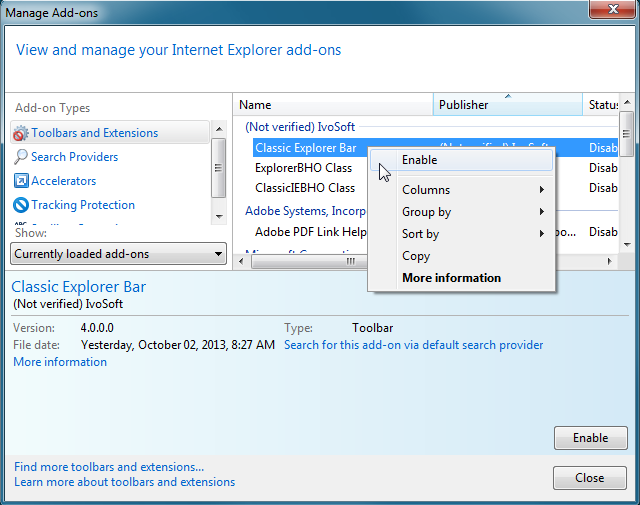
- Otwórz Opcje internetowe i przejdź do zakładki Zaawansowane. Znajdź i zaznacz opcję „Enable third-party browser extensions”.This is usually enabled by default, but may be disabled for servereditions of Windows.

Dlaczego Internet Explorer jest w to wszystko zamieszany? Chodzi o to, że Windows Explorer i Internet Explorer mają tę samą architekturę i te same ustawienia zabezpieczeń. Ponieważ większość ustawień ma wpływ tylko na przeglądanie stron internetowych, Microsoft zdecydował się nazwać całą funkcję „InternetOptions”.
Uwaga: Być może będziesz musiał powtórzyć ten proces, jeśli zainstalujesz nową wersję programu Internet Explorer (np. IE9).
W systemie Windows 7 jak umieścić pasek klasycznego Eksploratora przed paskiem menu?
W systemie Windows 7, jeśli umieścisz pasek narzędzi klasycznego Eksploratora przed paskiem menu, tak aby oba znajdowały się w tym samym wierszu, a następnie zamkniesz i ponownie otworzysz Eksploratora, pasek narzędzi i pasek menu pojawią się w oddzielnych wierszach. To jest błąd w Explorerze. Niestety nie został on naprawiony nawet w SP1.
Jak wyświetlić pasek stanu w Eksploratorze Windows?
Windows 7: Przejdź do menu Widok i zaznacz element Pasek stanu.
Windows 8: Pasek stanu jest zaimplementowany w Powłoce klasycznej. Włącz go z zakładki Pasek stanu w ustawieniach Klasycznego Eksploratora.
Możesz wyłączyć wbudowany pasek stanu z okna dialogowego Opcje folderów Eksploratora. Ustawienie znajduje się w zakładce View.
Dlaczego czasami pojawia się domyślne okno dialogowe „konfliktu plików” zamiast zamiennika ClassicExplorer?
Są 3 znane przypadki, w których okno dialogowe „konfliktu plików” nie jest zastępowane.
- Jeśli kopiujesz lub przenosisz pliki z rozszerzenia przestrzeni nazw do systemu plików. Powodem jest to, że rozszerzenie przestrzeni nazw kontroluje operację kopiowania i może zapewnić dowolne UI, które wybierze.
- W Windows 7 z włączonym UAC, jeśli przeniesiesz plik z katalogu systemowego do innego katalogu, operacja jest wykonywana przez specjalny chroniony proces o nazwie dllhost.exe.Klasyczny Explorer nie może wpływać na ten specjalny proces.
- Jeśli używasz menedżera plików innej firmy lub zamiennika Eksploratora. Spróbuj zaznaczyć opcję „Włącz tylko w Eksploratorze” w Ustawieniach.W zależności od narzędzia, którego używasz, Classic Shell może lub nie może być w stanie coś zrobić.
Czy Classic Shell może wyłączyć funkcję „Auto-arrange” w Eksploratorze?
Nie. Eksplorator w Windows 7 używa nowej nieudokumentowanej kontrolki „DirectUIHWND „zamiast udokumentowanej kontrolki „SysListView32” jak wszystkie poprzednie wersje. Kontrola DirectUIHWND nie ma publicznego interfejsu i nic nie można zrobić, aby ją dostosować.
Jednakże istnieje hack rejestru, który można zrobić, aby Explorer używał SysListView32: Auto-arrange – rozwiązane?Dzięki temu uzyskasz możliwość wyłączenia „Auto-arrange”, usunięcia opcjifull-row select, a niektóre inne funkcje również powrócą do sposobu z Visty.
Czy Classic Shell może dodać przycisk Up do systemowych okien SaveAs lub Open?
Nie. Okna SaveAs i Open są kontrolowane przez aplikację – Notatnik, Word, Photoshop, itp. Teoretycznie można coś z tym zrobić, ale jest wiele problemów, aby zrobić to poprawnie. Oto tylko kilka z nich:
- Każda aplikacja jest unikalna. Nie ma sposobu, aby zapewnić stabilną pracę dla dowolnych aplikacji. Often applications take stepsto customize their dialogs and there is a great potential for conflict.
- Doing anything like this is a guaranteed way to get an endlesslist of compatibility bugs. W przeciwieństwie do Microsoftu nie mam laboratorium kompatybilności z dostępem do tysięcy aplikacji do zabawy.Jeśli problem pojawi się z jakąś aplikacją, której nie mam, nie ma dla mnie sposobu, aby go usunąć.
- Pierwszym krokiem w każdej takiej funkcji będzie wstrzyknięcie kodu do każdej działającej aplikacji. Takie działanie najprawdopodobniej zostanie uznane przez oprogramowanie antywirusowe za złośliwe oprogramowanie. Wpłynie to również negatywnie na wydajność systemu.
Może przyszła wersja Classic Shell będzie miała tę funkcję, jeśli znajdę rozwiązania wszystkich problemów.
Czy Classic Shell może przywrócić klasyczne wyszukiwanie, wiesz, to z pieskiem?
Nie. W przeciwieństwie do Internet Explorera, Windows Explorer nie ma możliwości zastąpienia dostawcy wyszukiwania. Możesz oczywiście dodać niestandardowy przycisk do paska narzędzi, aby uruchomić aplikację wyszukiwania innej firmy. Jest ich całkiem sporo do wyboru: Agent Ransack, Everything Search, Win Grep, toname a few.
Jakie dodatkowe przyciski mogę dodać do paska narzędzi?
Pasek narzędzi ma 8 przycisków w pudełku – Do góry, Wytnij, Kopiuj, Wklej, Usuń, Właściwości, E-mail i Ustawienia.
Możesz dodać więcej przycisków z ustawień. Dostępne przyciski to: Przenieś do, Kopiuj do, Cofnij, Ponów, Zaznacz wszystko i inne. Można również dostarczyć własne polecenia, które wykonują zewnętrzny program.
Dodatkowe przyciski nie są domyślnie włączone z różnych powodów. Większość z nich nie ma łatwo dostępnej ikony w systemie Windows, więc musisz sam ją stworzyć. Niektóre z nich nie działają wystarczająco dobrze, aby były włączone domyślnie. Na przykład Cofnij i Ponów nie są wyłączone, gdy nie ma nic do cofnięcia lub ponowienia. Więc polecenia, które nie przechodzą przez pasek jakości są pozostawione jako opcjonalne dodatki. Używaj na własne ryzyko 🙂
Jak dostosować pasek narzędzi?
Pasek narzędzi Eksploratora można dostosować w zakładce Przyciski paska narzędzi w oknie dialogowym Ustawienia. Przeciągnij i upuść przyciski, aby utworzyć dowolny pasek narzędzi, który chcesz. Jeśli używasz Classic Shell w wersji 2.8.3 lub starszej, będziesz musiał edytować plik Explorer.inifile. Przeczytaj instrukcje w pliku inifile po szczegóły. Sprawdź również ten post: HOWTO:Customize the toolbar
Czy Classic Explorer może zastąpić wbudowaną wyszukiwarkę Eksploratora?
Nie. O ile mi wiadomo, nie ma sposobu na bezproblemowe zintegrowanie innego narzędzia wyszukiwania z Eksploratorem Windows. Najbliższe temu jest dodanie przycisku na pasku narzędzi, aby wywołać inny program (jak Agent Ransack of Everything) i przekazać mu bieżący folder w wierszu poleceń.
Czy Classic Explorer może zmienić rejestr, aby włączyć <insert feature here>?
Krótka odpowiedź: No.
Long answer: No way in hell!
Serious answer:Istnieją setki potencjalnych zmian w rejestrze. Niektóre są nieszkodliwe, inne niebezpieczne, a jeszcze inne nie współgrają ze sobą zbyt dobrze. Stworzenie stabilnego systemu, który pozwoli ci bezpiecznie eksperymentować z tymi wszystkimi ustawieniami, wymaga tony badań. Nie ma mowy, żebym poświęcił tyle czasu na taki system. I nie ma mowy, żebym chciał być odpowiedzialny, gdy coś pójdzie nie tak i zamurujesz swój komputer. Poza tym, większość takich hacków rejestru ma niepożądane efekty uboczne (gdyby ich nie było, zostałyby przerobione na właściwą funkcję Windows). Dlatego nie spełniają one kryteriów jakościowych, aby być funkcjami powłoki klasycznej.
Istnieją programy, które pozwalają kontrolować niektóre ustawienia rejestru. Oto kilka przykładów:
Windows 7 Navigation Pane Customizer
Tweak-7 i TweakVI
Klasyczny IE
Jakie wersje Internet Explorera są obsługiwane przez Klasyczny IE?
Klasyczny IE obsługuje wszystkie wersje Internet Explorera od 9 wzwyż.
Co zrobić, gdy napis się nie pojawia?
- Uruchom Internet Explorera i przejdź do Narzędzia->Zarządzaj dodatkami. Znajdź „Klasę IEBHO” i upewnij się, że jest ona włączona.
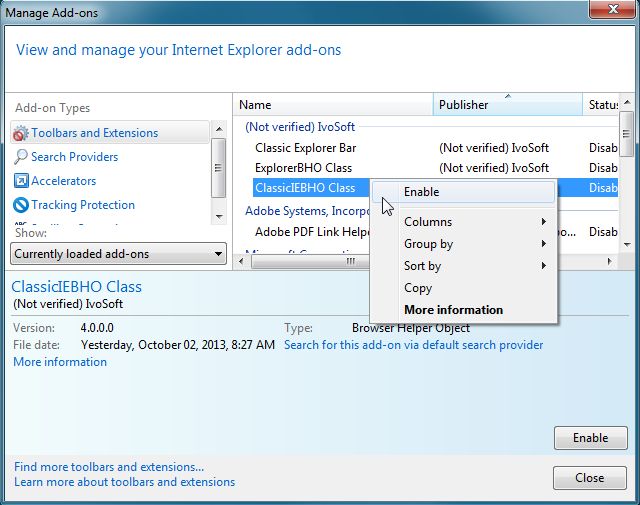
- Otwórz Opcje internetowe i przejdź do zakładki Zaawansowane. Znajdź i zaznacz opcję „Enable third-party browser extensions”.Zazwyczaj jest to domyślnie włączone, ale może być wyłączone dla serwerowych wersji Windows.

Gdzie jest pasek narzędzi Classic Shell w Internet Explorerze?
Classic Shell nie ma paska narzędzi dla Internet Explorera. Tak zwany „Classic Explorer Bar” wykonuje operacje na plikach i jest przeznaczony tylko dla Eksploratora Windows.
Jest on widoczny na liście pasków narzędzi IE, ponieważ oba programy używają wspólnej listy dla swoich pasków narzędzi. Jednak niektóre paski narzędzi działają tylko w Internet Explorerze, a niektóre tylko w Eksploratorze Windows.
Wskazówki dotyczące wydajności
Jak poprawić wydajność uruchamiania?
Klasyczne menu Start uruchamia się po zalogowaniu.Czeka 5 sekund, a następnie zaczyna wstępnie ładować ikony dla twoichprogramów, ulubionych i elementów Panelu sterowania. Odbywa się to tak, że kiedy otwierasz menu start po raz pierwszy, wszystkie ikony są już załadowane i nie musisz czekać. Minusem jest to, że może to spowodować wolniejsze uruchamianie systemu na komputerach klasy low-end. Ta funkcja może być wyłączona w zakładce Ogólne zachowanie w oknie dialogowym Ustawienia. Poszukaj ustawienia „Wstępnie buforuj ikony” i wyłącz je.
Jak sprawić, by menu start otwierało się szybciej?
Każda nowa wersja menu start dodaje więcej funkcji wizualnych. Chociaż są one ładne, mają koszty związane z wydajnością. Oto kilka rzeczy, które możesz zrobić, aby twoje menu było bardziej responsywne:
- Upewnij się, że opcja „Opóźnij ładowanie ikon” jest włączona. Znajduje się ona w zakładce General Behavior
- Wybierz prostszą skórkę. Zwłaszcza szklane skórki są drogie w renderowaniu
- Wyłącz niektóre opcje skórki. Opcje takie jak „Pokaż obraz użytkownika” lub „Dwie kolumny” mogą być kosztowne
- Wyłącz animacje menu w ustawieniach. Menu nie reaguje, gdy zanika lub wsuwa się do widoku.Wyłącz lub skróć czas trwania animacji
Czy mogę coś zrobić w Klasycznym Eksploratorze?
Wyłącz wszystkie funkcje Klasycznego Eksploratora, których nie używasz. Większość funkcji może kosztować cię cykle procesora, gdy są włączone, bez względu na to, czy używasz ich w danej chwili, czy nie.
Spam na forum
Dlaczego nie mogę się zalogować na forum?
Czasami możesz zarejestrować się na forum, a kiedy próbujesz się zalogować, nie rozpoznaje ono użytkownika. Dzieje się tak, ponieważ forum korzysta z bazy danych nazw użytkownika, które były wcześniej używane do spamu, a konto zostało usunięte zaraz po jego utworzeniu.
Wraz z rosnącą popularnością forum, stało się ono celem dla spamerów. Odrzucanie podejrzanych kont okazało się jedynym rozwiązaniem, które faktycznie działa w celu zmniejszenia ilości spamu. Niestety mogą wystąpić fałszywe wyniki. Niewielka grupa złośliwych osób psuje doświadczenie wszystkim użytkownikom. I właśnie dlatego nie możemy mieć miłych rzeczy…
Proszę spróbować zarejestrować się ponownie pod inną nazwą.
Dlaczego moje posty muszą być zatwierdzone przez moderatora?
Jako dodatkowy środek do ograniczenia spamu, kilka pierwszych wiadomości od nowych użytkowników musi być zatwierdzonych przez moderatora forum. Dzięki temu większość ludzi nie zobaczy nawet wiadomości spamowych (które często zawierają nielegalne lub obraźliwe treści).
Forum zawiera „nienaturalny” link do mojej strony. Czy możesz go usunąć?
Niektórzy spamerzy zdołali przemycić linki obok różnych środków zaradczych, próbując zwiększyć rankingi wyszukiwania tej witryny.Wyszukiwarki zaczęły wykrywać takie podstępne zachowanie i teraz karzą rankingi.
Jeśli Twoja usługa SEO użyła takiej taktyki i Twój ranking jest teraz ranny, skontaktuj się z nimi, aby zdjąć zawartość.
.